
きょう、本日の日付を簡単に入力する方法
今日の日付を入力する機会は多いけど
パソコンを扱っていると日付を入力する機会が数多くあります。フォルダの整理やファイル作成に日付を入力することがあるかと思います。
例えば、私の場合は、とりあえず本日の日付を付けてDailyファイルとしてメモやファイルを残します。目的が特に無いファイルとなります。その際に、今日の日付を簡単に入力することができればな・・と思われたことは無いでしょうか。
その方法についてお伝えします。
こちらはATOK(Mac)を使用している方への説明です。Windows環境の方や、Windows標準の「かな漢字変換」を使用されている方は調べて見てください。
ATOKの環境設定を開いて設定しましょう
まず、始めにATOKの環境設定を開くために、日本語変換モードにしてください。ATOKが使用できるようになっている必要があります。
プルダウンの長いメニューが下に開きます(表示される)ので、下の方に環境設定の文言があるはずです。そこをクリックしましょう。ショートカットでは、「SHIFT Control + U」と押すと”環境設定”の画面が表示されます。
環境設定の画面が表示されましたら。変換補助の日付を選択します。
追加のボタンを押すと、追加したいフォーマットが表示されますので、そこから選んで追加してください。
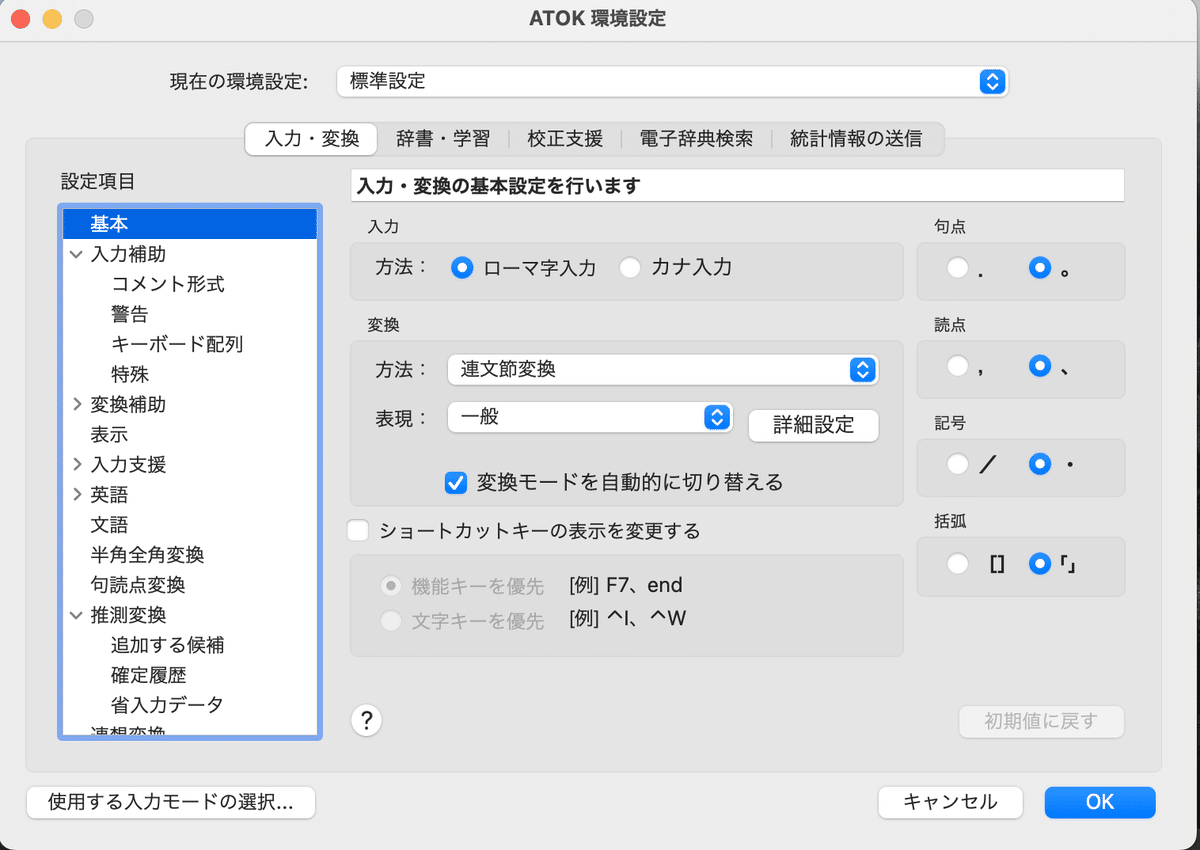
私は、「yyyy-mm-dd_曜日」を追加しました。Dailyメモを取った時はこの形式で保存することにしたいと思います。
これでファイルを探すときには、yyyy-mmなどで検索をかければ、該当のファイルが一瞬で表示され探し出すことが可能です。
Macでは、⌘+スペースキーでSpotlight検索が開きますので、なおのこと便利だと思います。
優先順位を一番上にあげることをお忘れ無いように。
使い方
日本語を入力するときに「きょう」と入力し変換することで、本日の日付を入力することができます。
ATOK環境設定マニュアル
ATOK設定のWebマニュアルはこちらです。
詳細は、こちらもご確認ください。https://atok.com/other/support/howtouse/mac/tr/pgs/tr_conv_date_form.htm
この記事が気に入ったらサポートをしてみませんか?
